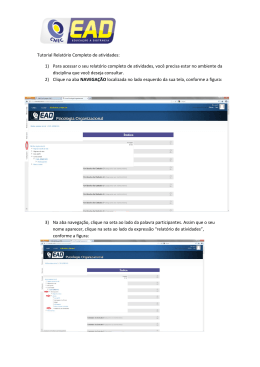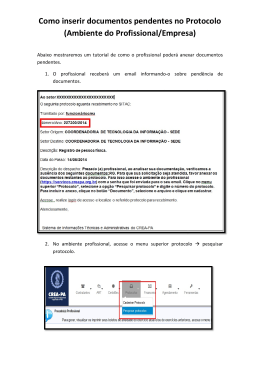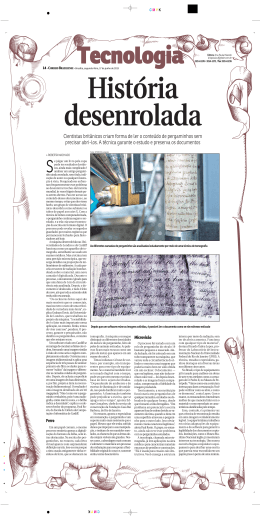Tarefa Orientada 7 Ferramentas de desenho Conteúdos • • • • Chamada Pergaminho vertical Seta de movimento para a esquerda Raio, estrela e paralelepípedo 1. Chamada • Na barra de ferramentas de desenho clique em Formas automáticas, seleccione Chamadas e clique na forma pretendida. O ponteiro do rato transforma-se numa cruz. • Clique sobre o seu documento para posicionar a chamada. Altere as suas dimensões. • Clique no interior da chamada para digitar o texto. • Para formatar a chamada, seleccione-a clicando sobre o seu contorno. • Altere o estilo da linha e do tracejado e insira cor no preenchimento, na linha e na letra, recorrendo às ferramentas de desenho. • Altere o estilo e tamanho da letra recorrendo às ferramentas de formatação. 2. Pergaminho vertical • No menu Formas automáticas seleccione Estrelas e faixas e clique em Pergaminho vertical. Microsoft Word • Clique no documento na posição em que pretende colocar o pergaminho. • Redimensione o pergaminho. • Insira cor de preenchimento. • Insira sombra seleccionando o tipo de sombra pretendida no comando Sombra. • Para inserir texto no pergaminho clique sobre ele com o botão direito do rato e depois clique em adicionar texto. • Escreva o texto. Formate o tipo de letra, o tamanho e o estilo. 3. Seta de movimento para a esquerda • Clique em Formas automáticas e seleccione Setas largas. Clique em Seta de movimento para a esquerda. • Clique sobre o seu documento na posição em que pretende inserir a seta. • Aplique cor de preenchimento. • Insira efeito 3D clicando sobre o botão e seleccionando uma opção. 4. Raio, estrela e paralelepípedo • Represente as figuras recorrendo aos comandos Formas automáticas, Sombras e 3D. • Insira as cores de preenchimento Microsoft Word
Download